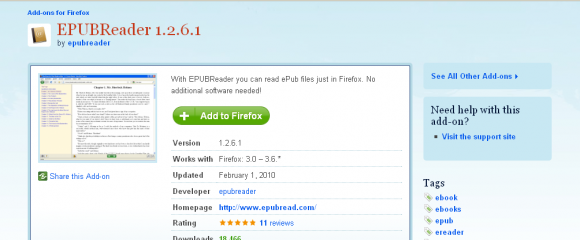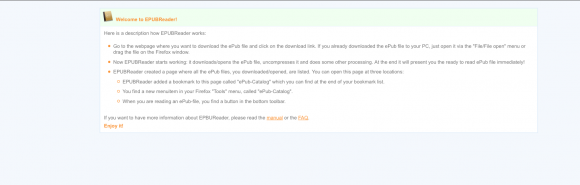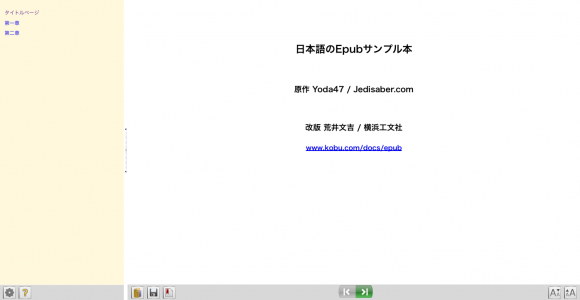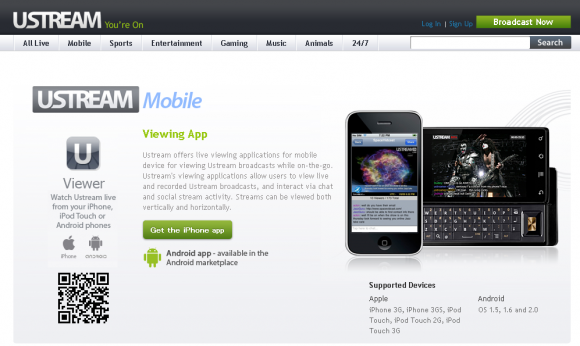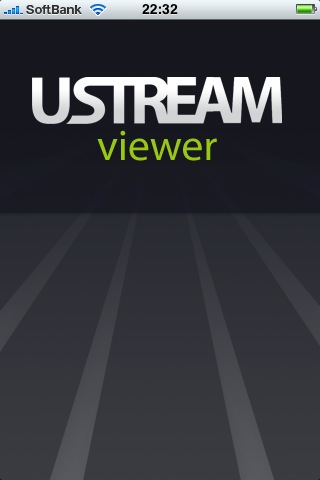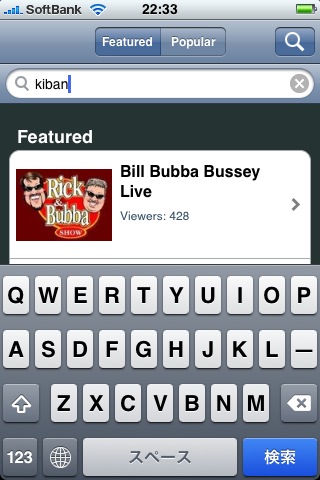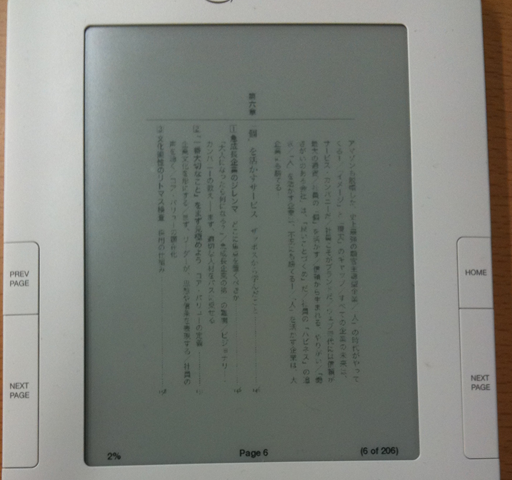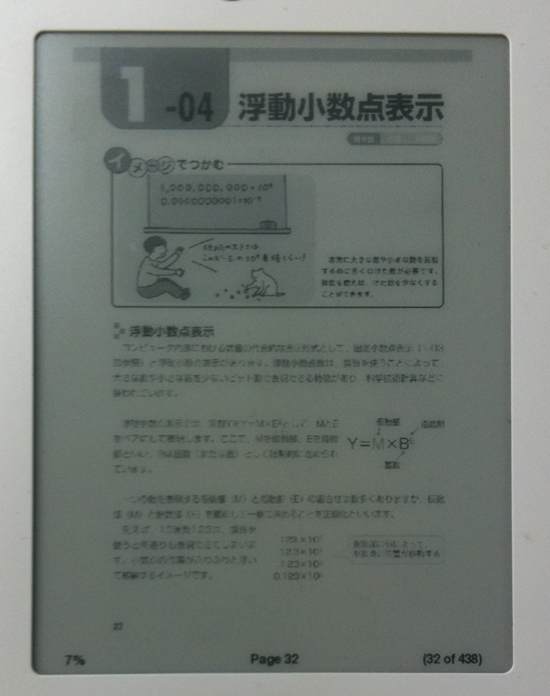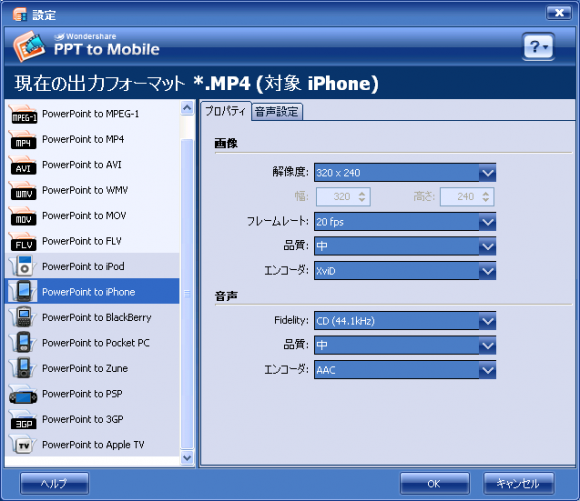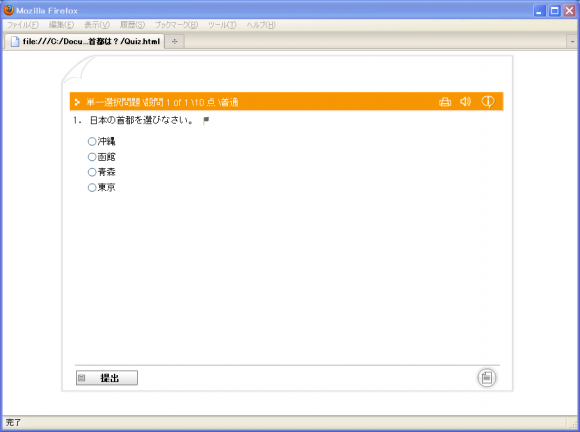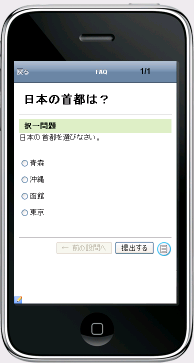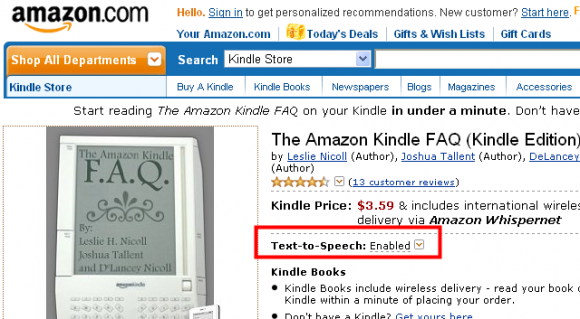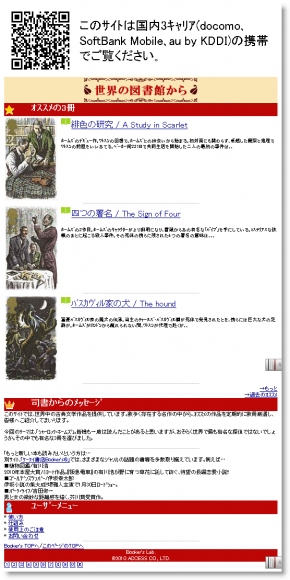Amazonのキンドルを購入したが、英語が苦手で使用率が上がっていない方の救済企画です!
皆さんこんばんは。ご無沙汰しております。キバンインターナショナル 中村おりおです。唐突ですが、kndle(キンドル)使ってますか?kindle。
kindleは、アマゾンが出した電子書籍リーダーなんですが、今回はそれで遊んでみたいと思います。
とは言っても今のところ、ほぼ洋書しか買えなし、買った洋書も結局日本語訳を、リアル書籍として購入しました(読めなかったからな!英語!)ので、ちょっと違った方法で遊んでみます。
このkndleですが、電子書籍のリーダーとしてはなかなかです。薄い、軽い、電池の持ちも良い、となかなか。やっと電子書籍リーダーで使えるものが出た、という感じで、使用感はなかなか良いです。しかし、個人的な最大の問題点は、今のところ洋書しか買えない事!破滅的に英語ができないので、これはかなり致命的でした。
しかし、kindleはUSBで繋ぐことで、PDFファイルを格納出来ます。つまり、日本語の書籍でもPDFにしてUSBで突っ込んでしまえば読める!ということになります。これを上手く利用すれば、日本語の書籍もkindleで持ち歩ける、と。
では、早速チャレンジしてみましょう。
1.本をぶった切る

裁断機。数万円クラスなので、厚い書籍もバッサリ
PDFにするためには、書籍をスキャンするわけですがスキャナーに入れるためには、背中をぶった切る必要が有ります。そこで、こいつ、裁断機の登場です。こいつでぶった切ります。
2.スキャナーで取り込む
スキャナーは、ScanSnapを取り込みます。我々が使用しているのはS1500 という機種ですが、これ、なかなか良い製品で、かなりサクサク取り込んでくれます。読み込みが速いのは良いですね。
尚、この時というか、裁断の際のポイントですが、本の背中をぶった切る時に思い切って内側を切り取ることです。本の背の糊が残っていると、このスキャニングの時に1枚1枚にキレイに別れていなくて詰まったり重なったり、それはそれは面倒な事になります。
3.kindleに取り込む
USBにつないでkindleに取り込みます。kindleに付属のUSBでkindleの中にコピーします。
●実際に見てみる
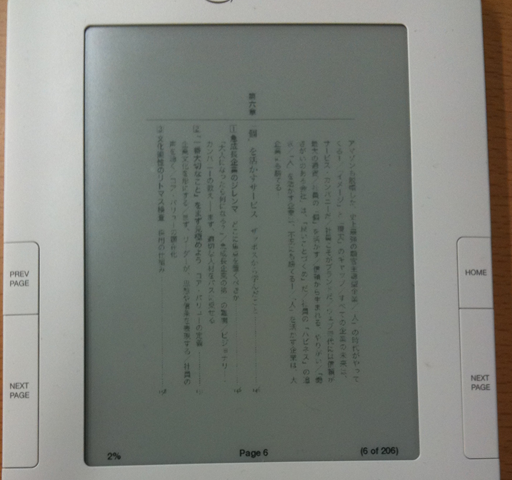
縦書き書籍。なんとなく違和感
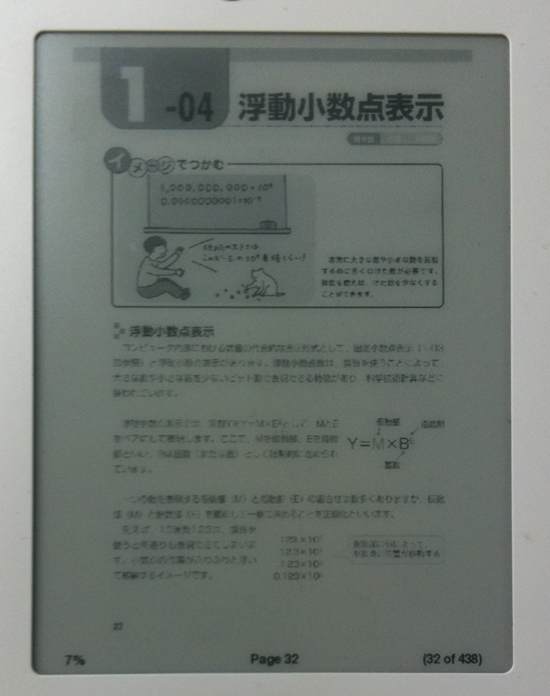
横書き書籍。文字が掠れるかな・・・
取り込んでみましたが、少し字がかすれて読みづらい。うーん、正直これでは、読む気がしません。もっとフォントの大きい書籍にするか、工夫しないといけませんね。むしろ、PowerPointで作ったプレゼン資料なんかだと、フォントが大きくて良いかもしれませんね。
というわけで、引き続き検討します。
いいアイディアだと思ったんだけどなぁ・・・。
救済に失敗しましたね。また違う方法で、次回アプローチしますね。